Excel-thema wordt niet toegepast [repareren]
![Excel-thema wordt niet toegepast [repareren]](https://cdn.thewindowsclub.blog/wp-content/uploads/2023/09/excel-themes-option-is-not-working-1-640x342.webp)
De themafunctie wijzigt de kleur en grootte van het Excel-spreadsheet. Het themapakket bestaat uit kleuren, lettertypen en effecten om het uiterlijk van uw spreadsheet te wijzigen. Maar wat als u plotseling merkt dat Excel-thema’s niet van toepassing zijn of dat de Excel-themafunctie niet werkt ? In deze zelfstudie leggen we de oplossingen uit om het probleem op te lossen.
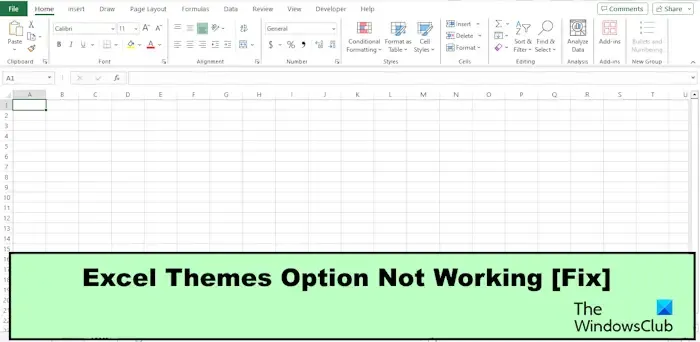
Fix Excel-thema is niet van toepassing
Als Excel-thema’s niet worden toegepast of de Excel-themafunctie niet werkt, volgt u deze suggesties om het probleem op te lossen:
- Maak de beveiliging van het werkblad ongedaan.
- Verwijder de voorwaardelijke opmaak uit het werkblad.
- Excel repareren.
- Excel bijwerken.
1] Maak de beveiliging van het werkblad ongedaan
De optie Thema wordt grijs weergegeven als het werkblad met een wachtwoord is beveiligd. U moet dus de beveiliging van het werkblad opheffen zodat de thema-optie kan worden weergegeven.
Klik op het werkblad.

Ga naar het tabblad Controleren en klik op de knop Beveiliging blad opheffen in de groep Beschermen.
Voer uw wachtwoord in en druk op Enter.
Het werkblad is onbeveiligd; Ga nu naar het tabblad Pagina-indeling om te zien of de optie Thema is ingeschakeld.
2] Verwijder voorwaardelijke opmaak uit het spreadsheet
Als het werkblad voorwaardelijke opmaak bevat, kunt u geen thema’s aan uw spreadsheet toevoegen. Verwijder de voorwaardelijke opmaak van het werkblad
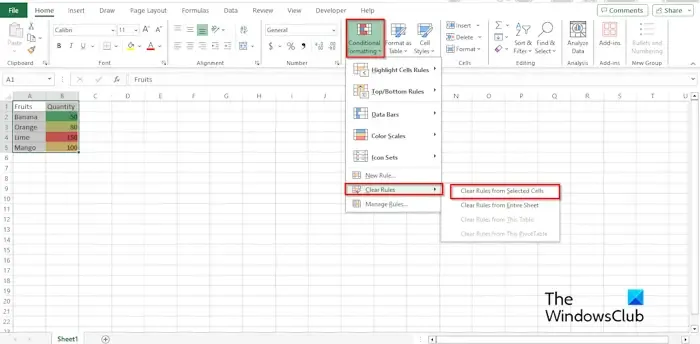
Klik op het tabblad Pagina-indeling op de knop Thema’s en selecteer een thema.
Klik op het tabblad Start in de groep Stijlen op de knop Voorwaardelijke opmaak, plaats de cursor op Regels wissen en selecteer Regels wissen in de geselecteerde cel.
Nu wordt het thema weergegeven dat u hebt geselecteerd.
3] Excel repareren
De themafunctie werkt mogelijk niet omdat Excel-bestanden beschadigd zijn. U kunt de Windows-instellingen als volgt gebruiken om de app te repareren of opnieuw in te stellen :
Open Instellingen vanuit Windows.
Klik op Apps.
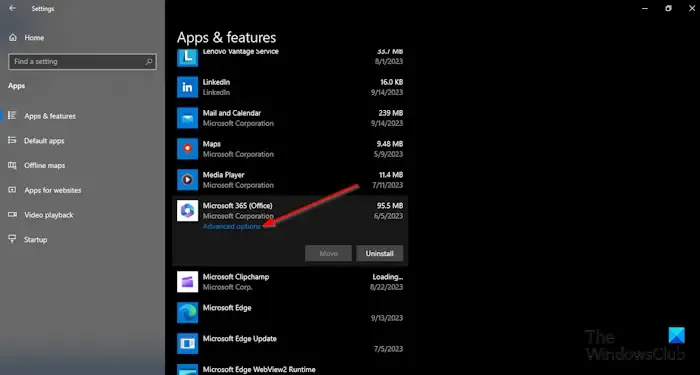
Klik op Apps en functies in het linkerdeelvenster.
Klik op Microsoft 365 (Office) en klik op Geavanceerde opties.
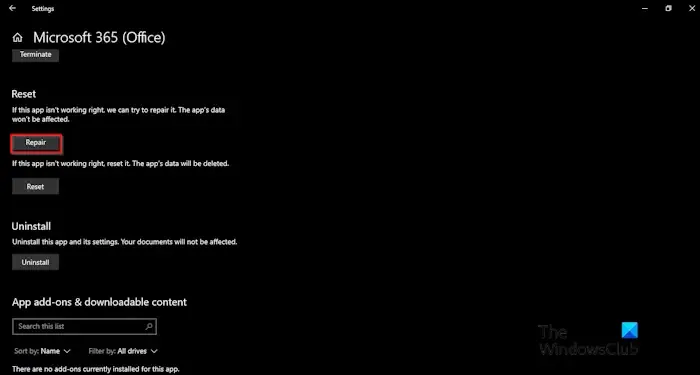
Klik op de knop Repareren.
Controleer nu of de Thema-optie werkt in Excel.
4] Excel bijwerken
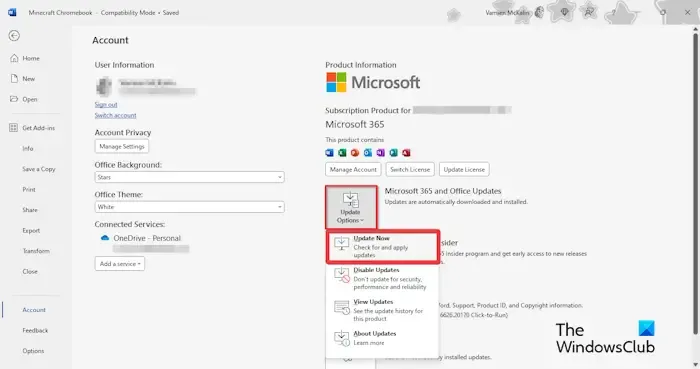
Office bijwerken :
- Klik op Bestand .
- Klik in de backstage-weergave op Account.
- Klik op de knop Updateopties en selecteer Nu bijwerken.
Wacht op de update en controleer vervolgens of de Thema-optie werkt.
Waarom kan ik het thema in Excel niet wijzigen?
In Microsoft Excel kunt u het thema nu mogelijk wijzigen vanwege de redenen die in het artikel worden genoemd, zoals het feit dat het werkblad wordt beveiligd, er sprake is van voorwaardelijke opmaak in de spreadsheet, een beschadigde Excel-installatie of dat Excel moet worden bijgewerkt.
Hoe pas ik een Feathered-thema toe in Excel?
Ga naar deze create.microsoft.com -website. Typ het verenthema in de zoekmachine. Zoek naar het veerthema en druk op Enter. Klik op de knop Downloaden om het thema te downloaden.
Open nu Excel. Klik op het tabblad Pagina-indeling, klik op de knop Thema’s en selecteer vervolgens Bladeren naar thema’s. Er wordt een dialoogvenster Thema kiezen of Themadocument geopend. Ga naar Downloaden in het linkerdeelvenster, selecteer de sjabloon en klik op Openen. Nu hebben we het verenthema. U zult merken dat het lettertype in de kolomkop is gewijzigd.
Als u het verenthema wilt opslaan, klikt u op de knop Thema’s en selecteert u Huidig thema opslaan in het menu. Er wordt een dialoogvenster Huidig thema opslaan geopend. Geef het thema een naam en klik vervolgens op Opslaan. Als u het thema wilt zien, klikt u op de knop Thema’s om het menu te zien.



Geef een reactie